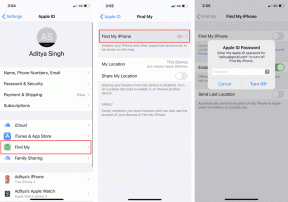Windows 10 Oyun Çubuğu Açılır Penceresi ve Bildirimleri Nasıl Devre Dışı Bırakılır veya Kapatılır
Çeşitli / / November 29, 2021
Microsoft, bir süredir Game Bar üzerinde çalışıyor. Çok şükür eskisinden daha iyi. Tam ekranı alan bir gösterge panosunda paketlenmiş tonlarca özellik ile, Game Bar'da yalnızca bir sorun var. Oyun oynarken sürekli açılan bildirimler çıkıyor. Bu dikkat dağıtıcı ve rahatsız edici. Oyun Çubuğu açılır bildirimlerini kapattığınızda oyun oynamak daha eğlencelidir.

Bu bildirimler ne hakkında? Bunlar size yardımcı olabilecek Oyun Çubuğu ve Oyun Modunun nasıl kullanılacağına ilişkin ipuçları ve püf noktalarıdır. Pekala, daha iyi bilmeyen yeni başlayanlara yardımcı olabilir, ancak aynı ipuçlarını kaç kez görmeniz gerekiyor? Neyse ki, Windows 10'da Oyun Çubuğu açılır bildirimlerini devre dışı bırakmanın yolları var.
Hadi başlayalım.
1. Ayarlardan Oyun Çubuğu Bildirimlerini Devre Dışı Bırak
Oyun Çubuğu ayarlarında değişiklik yapmadan önce oyunu açmanıza gerek yoktur. Game Bar'ı açmak için klavyenizdeki Windows tuşu+G'ye basmanız yeterlidir. Benim durumumda, bir masaüstünde çalışıyordu, ancak tarayıcı açıkken çalışmıyordu. Belki de bunun nedeni, farklı uygulamaların atanmış farklı kısayollara sahip olmasıdır.
Buradaki üst araç çubuğundaki Ayarlar simgesine tıklayın.

Genel sekmesi altında, Bir oyun başlattığımda ipuçlarını göster seçeneğini devre dışı bırakın.

Orada bir Bildirimler sekmesi görebiliyor musunuz? Yapamam, ancak Windows'un en son sürümüne yükseltmediyseniz orada olması gerekir. Ne tür açılır bildirimleri görmek isteyip istemediğinize ince ayar yapmak için üzerine tıklayın.

Oyun oynarken bildirimleri gizlemeyi seçebilirsiniz. İşte o zaman en sinir bozucu oluyorlar. Ayrıca yalnızca bir partiye veya çok oyunculu bir maça davet aldığınızda bildirim almayı da seçebilirsiniz. Peki, o etkinlikleri kaçırmak istemezsin, değil mi? Kendi kendini açıklayan birkaç seçenek daha var. Hepsini gözden geçirin veya daha sonra uygun gördüğünüz şekilde ince ayar yapabilirsiniz.
Harika Gerçek: Pac-Man'de şimdiye kadar elde ettiğiniz en yüksek puan nedir? 3333360'tan fazla değil çünkü bu zaten gidebileceğin en yüksek seviye. Bu şekilde tasarlanmıştır. Billy Mitchell 1999'da 6 saat aralıksız oynayarak bunu başaran ilk kişi oldu.
Ayrıca Guiding Tech'de
2. Oyun Modu Bildirimlerine Ne Oldu?
İşte olay. Microsoft, devre dışı bırakmanızı istemiyor Oyun Modu bildirimleri Bu genellikle bir oyuna başladığınızda ortaya çıkar. Neden bilmiyorum. Belki yeterince kullanıcı şikayet ederse, şirket dinleyebilir.
Yüklediğiniz Windows sürümüne bağlı olarak, bu sizin için çalışmayabilir veya çalışmayabilir.
Bilgisayarınızda, Ayarlar'ı açmak için Windows tuşu+I kısayoluna basın ve Oyun'a tıklayın.

Kenar çubuğundaki Oyun Modu altında, Oyun Modu bildirimlerini al seçeneğini görebiliyor musunuz? Evet ise, kapatın. Değilse, zaten Windows'un en son sürümünü çalıştırıyorsunuz. Oyun Modu geçiş anahtarının hemen altında olmalıdır.

Bu seçeneği almaya kararlıysanız, bilgisayarınızı önceki bir zamana geri yükleyebilirsiniz, ancak er ya da geç yükseltme yapmanız gerekecektir.
Eğlenceli Gerçek: Super Mario'nun ilk adı da Mario'dur. Bu onun adı Mario Mario olduğu anlamına gelir. İşte bir tane daha. Mario kafasıyla asla tuğla kırmaz. Yakından bakın ve onları elleriyle yumrukladığını göreceksiniz.
Ayrıca Guiding Tech'de
3. Kayıt Tweak
Seçenek kaybolduysa, bir kayıt defteri ince ayarı bu birkaç kullanıcı için çalışıyor. Çalıştır komutunu açmak için klavyede Windows+R tuşlarına basın ve Enter'a basmadan önce regedit yazın.

Aşağıdaki klasör yapısını inceleyin.
HKEY_CURRENT_USER\Yazılım\Microsoft\GameBar
Yeni bir DWORD 32-bit Value dosyası oluşturmak için sağ pencere bölmesinde herhangi bir yere sağ tıklayın ve ona TurnOffGameBarNotifications adını verin.

Açmak için bu dosyaya çift tıklayın. Oyun Çubuğu bildirimlerini devre dışı bırakmak için Değer Verisi alanına 0 (sıfır) ve etkinleştirmek için 1 girin. Başka hiçbir şeye dokunmayın ve kaydetmek için Tamam'ı tıklayın.

Şimdi başka bir DWORD 32-bit Değer dosyası oluşturun ve buna 'ShowGameModeNotifications' adını verin ve Oyun Modu bildirimlerini de devre dışı bırakmak için değer olarak 0 girin. Herhangi bir zamanda, işler istendiği gibi çalışmıyorsa veya bir şeyler bozulursa, buraya geri gelin, oluşturduğunuz iki DWORD dosyasını (birer birer) silin ve tekrar kontrol etmek için yeniden başlatın.
Oyun bitti
Oyun Çubuğu ve Oyun Modu uzun bir yol kat etti. Özelliklerle doludurlar ve iyi çalışırlar. Microsoft'un neden tüm oyunculara acemiymiş gibi davranmak istediğini bilmiyorum. Bunları biliyoruz ve bilmesek de çözebiliriz. Çoğumuz zaten oyunlarımıza devam etmek istiyoruz. Bu bildirimleri, özellikle tekrar moduna ayarlandığında takdir etmiyoruz. Bunun dışında Microsoft ve Xbox'ı seviyoruz.
Sıradaki: Oyun oynamak ve çalışmak için çift monitör kurulumu mu kullanıyorsunuz? Bundan daha fazlasını elde etmenize yardımcı olacak 9 ipucu ve püf noktası öğrenmek için aşağıdaki bağlantıya tıklayın.